Slide-over, gesplitste weergave en afbeelding in afbeelding uitschakelen op een iPad

Multitasking werd geïntroduceerd in iOS 9, zodat u meerdere apps tegelijkertijd op een iPad kunt gebruiken. Er zijn drie verschillende typen multitasking - Slide-Over, Split View en Picture-in-Picture - en ze zijn allemaal standaard ingeschakeld.
GERELATEERD: Meerdere apps tegelijk op een iPad gebruiken
Met de Slide-Over-functie kunt u communiceren met een tweede app in een deelvenster aan de rechterkant van het scherm (in staande of liggende modus) en met de functie Split-weergave kunt u de scheidingslijn tussen de apps slepen en communiceren met beide apps (alleen op nieuwere iPads, zoals de iPad Pro en iPad Mini 4, in liggende modus). Met de Picture in Picture-functie kunt u een video in een klein miniatuurvenster over andere apps bekijken en u volgen terwijl u verschillende apps uitvoert. De Slide-Over-functie staat mogelijk in de weg in sommige apps die toegang bieden tot functies met schuifbewegingen. De Picture in Picture wordt geactiveerd door op de startknop te drukken terwijl een video wordt afgespeeld. Als u merkt dat deze multitasking-functies vaker in de weg zitten dan dat ze nuttig voor u zijn, of u gebruikt ze gewoon niet. u kunt ze uitschakelen.
Om deze drie functies uit te schakelen, tikt u op het pictogram "Instellingen" op uw startscherm.
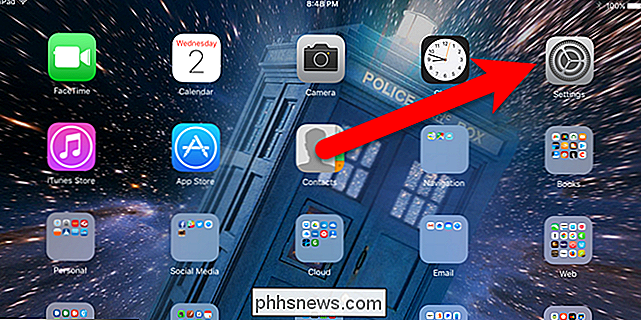
Tik in het scherm Instellingen op "Algemeen" en tik vervolgens op "Multitasking".
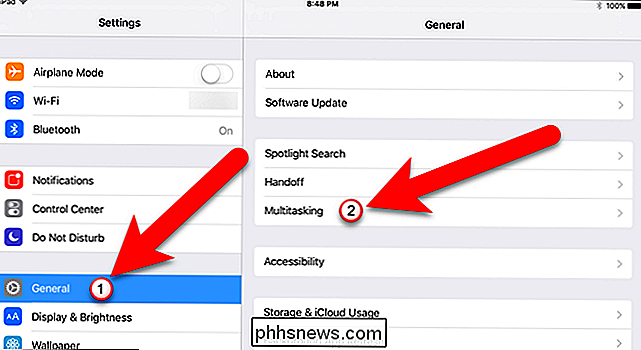
Het aantal toestaan Apps instellen schakelt zowel de functies Slide-Over als de Split View in en uit. Dus, als je beide aan of uit moet zetten. De persistente video-overlay bestuurt de Picture-in-Picture-functie. De schuifregelknoppen zijn groen als deze functies zijn ingeschakeld.
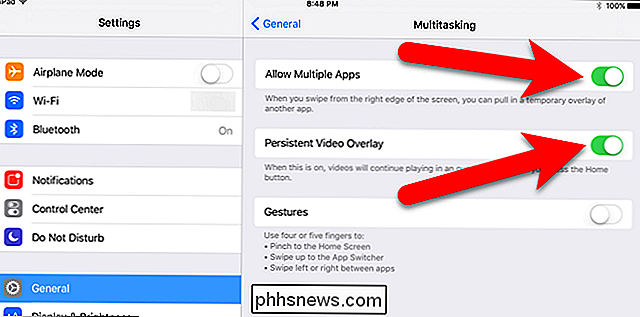
Als u deze functies wilt uitschakelen, tikt u op de schuifregelaar zodat deze wit wordt.
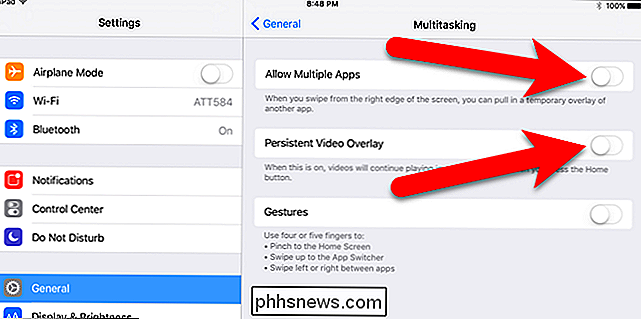
Als u besluit dat u deze functies wilt inschakelen, kunt u deze multitasking-instellingen eenvoudig inschakelen - Stel de functies in. Zorg ervoor dat de schuifknop groen is voor de functie die u wilt inschakelen.

Hebben webservers slechts één website?
Wanneer u voor het eerst leert hoe domeinnamen, IP-adressen, webservers en websites allemaal in elkaar passen en samenwerken, kan het een beetje verwarrend zijn of soms overweldigend. Hoe is alles ingesteld om zo soepel te werken? De SuperUser Q & A-post van vandaag biedt de antwoorden op de vragen van een nieuwsgierige lezer.

Hoe voeg je je muziekbibliotheek toe aan Steam en gebruik de Steam-muziekspeler
Met Steam's Music Player kun je een MP3-bestand dat op je computer is opgeslagen toevoegen aan een lokale muziekbibliotheek en het afspelen - binnen of buiten een spel, met een controller of toetsenbord en muis. Dit zou vooral handig zijn op een Steam Machine of pc met een pc in de Big Picture Mode. Dit werkt in Steam op Windows, Mac, Linux en Steam OS.



